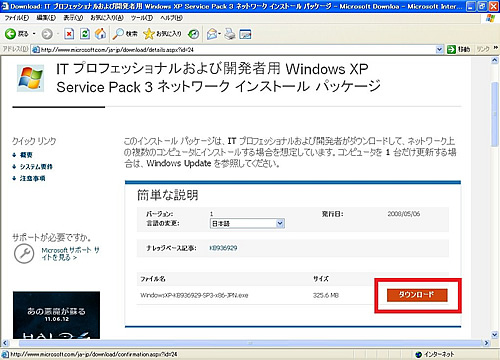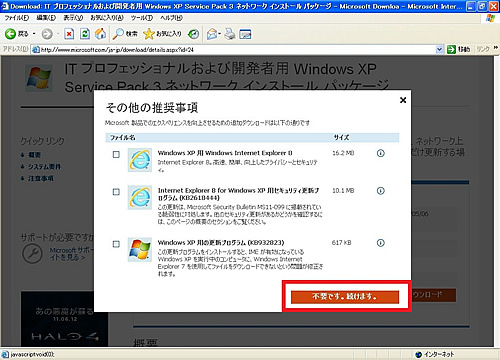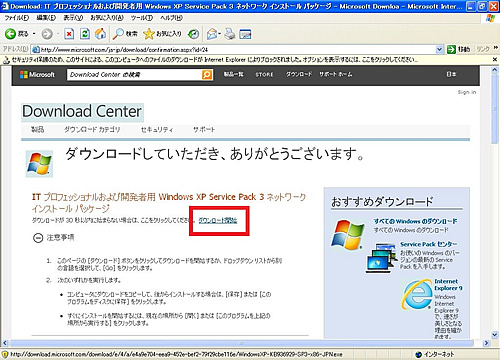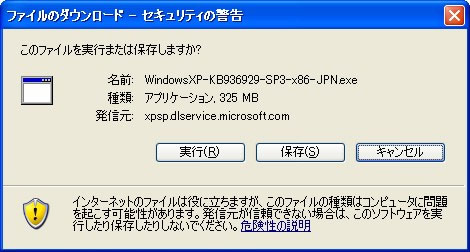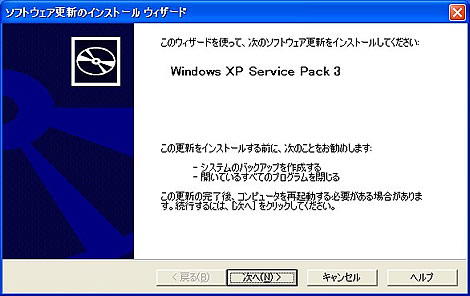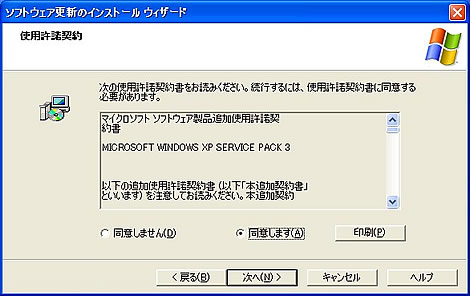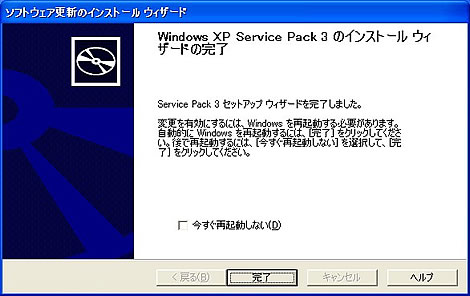|
Q. Windows XPでWindows Updateができない(Service Pack 2の環境)A. 回答Windows XPを再インストールした後に、Service Pack 2の状態でWindows Updateを実行すると、エラー 0x8024400A が表示されます。 これはService Pack 2の状態ではWindows Updateに必要なファイルが最新の状態ではないために起こります。 これはService Pack 3をインストールして頂くことで、Windows Updateができるようになります。 こちらではService Pack 3のダウンロードとインストールの手順を説明します。 ※デバイスドライバはひと通りインストールを完了してから、Service Pack 3のインストールを行なって下さい。 先にService Pack 3をインストールしてしまうと、音声が出なくなるなど正常に動作しなくなる場合があります。 1. ダウンロードページを開く下記のURL(マイクロソフト ダウンロードセンター)をクリックしてダウンロードページを開きます。 http://www.microsoft.com/ja-jp/download/details.aspx?id=24 2. ファイルをダウンロードするダウンロードページが表示されたら、画面内の「ダウンロード」(赤線で囲った箇所)をクリックします。 その他のダウンロードを奨める画面が表示されたら、画面内の「不要です。続けます。」(赤線で囲った箇所)をクリックします。 次の画面が表示されたら、画面内の「ダウンロード開始」(赤線で囲った箇所)をクリックします。 ファイルのダウンロードのダイアログが表示されたら、[保存(S)]をクリックして、任意の場所にファイルを保存します。 3. Service Pack 3のインストールダウンロードが完了したら、ダウンロードしたファイルをダブルクリックして実行します。 セキュリティの警告のダイアログが表示されたら、[実行する(R)]をクリックします。 実行すると、インストールウィザードが立ち上がります。立ち上がったら、[次へ(N)]をクリックします。 使用許諾契約が表示されたら、お読み頂き、[同意します(A)]をクリックしてから、[次へ(N)]をクリックします。 インストールが開始されたら、完了するまで待ちます。 完了画面が表示されたら、[完了]ボタンをクリックします。クリックするとWindowsが再起動して、インストールが完了します。
Windowsの再起動後に、Windows Updateができるかどうかご確認ください。
|
|||
| Copyright © Project White Co., Ltd. All rights reserved. | ||||